win10安装autocad2010教程:
1、如图将桌面的autocad2010安装包解压到你指定的文件夹
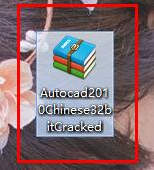
autocad2010教程图一
2、解压后选择“setup”应用程序,如图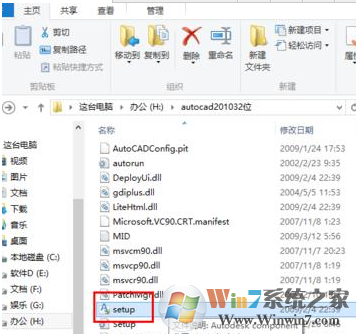
autocad2010教程图二
3、此时在弹出的对话框中选择”是“如图
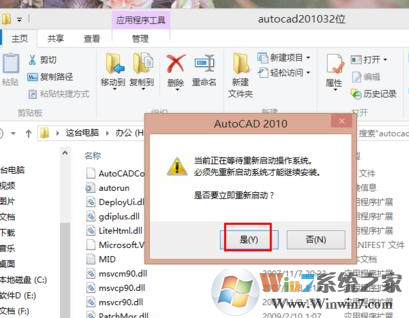
autocad2010教程图三
4、待电脑重新启动后显示如图所示的界面,这时候按照步骤先选择中文,然后选择安装产品,如图在autocad2010前打勾,然后选择“下一步“
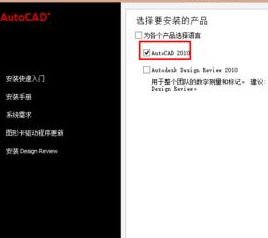
autocad2010教程图四
5、红色方框里分别选择“china”“我接受”然后选择下一步,如图
autocad2010教程图五
6、再标注位置分别输入序列号和密匙,然后选择下一步,如图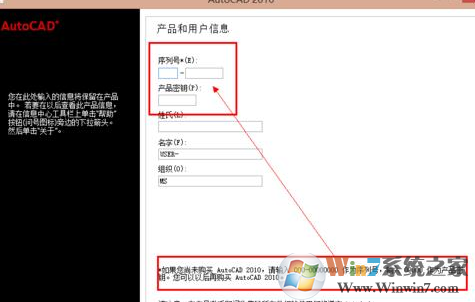
autocad2010教程图六
7、点击安装,如图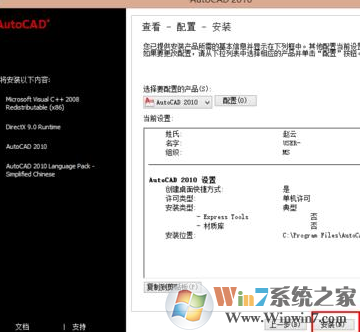
autocad2010教程图七
8、在弹出的的对话框中选择是,然后软件开始了自动安装,你要做的就是等待了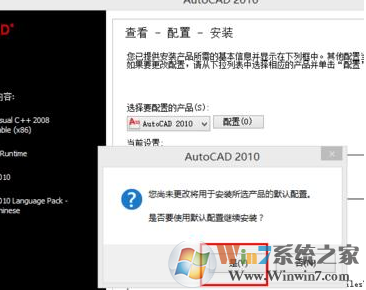
autocad2010教程图八
9、此时已成功安装完成,你可以在cad的世界畅游了哈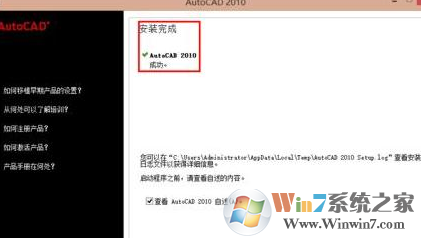
autocad2010教程图九
以上就是win10系统安装autocad2010教程了,希望对大家有帮助